有限元分析学习——Anasys Workbanch第一阶段笔记(9)带孔矩形板与L型支架案例的对称平面处理方案
目录
0 序言
本章主要介绍带孔矩形板与L型支架案例的对称平面处理方案的操作流程
有限元分析基本操作流程

1 带孔矩形板

1.1 模型简化
1)对称处理
在Sketching模式下绘制草图,切除带孔矩形板的一半;(Sketching==>Rectangle==>Extrude==>Slice Material)

切割后压缩其中一个;


2)平面处理
创建平面;(Thin/Surface==>选择在xoy平面的面==>Thickness厚度设为0m)

1.2 前处理
1)分析类型选择
设置几何结构"Geometry"特性"Properties"中的分析类型"Analysis Type"选择2D;

2)确定分析类型与设置平面参数
Plane Stress 平面应力问题

设置平面厚度Thickness为0.01m(10mm)

材料确定为结构钢Structural Steel

3)约束、载荷及接触
固定一边Fixed Support

另一边给一个1/2的案例要求的均布载荷

4)控制网格(网格大小需要根据结果不断调整)
这里局部加密孔周围的网格


控制过渡

生成Generate mash网格

1.3 后处理
计算结果,输出位移Deformation和应力Equivalent(von-Mises)Stress

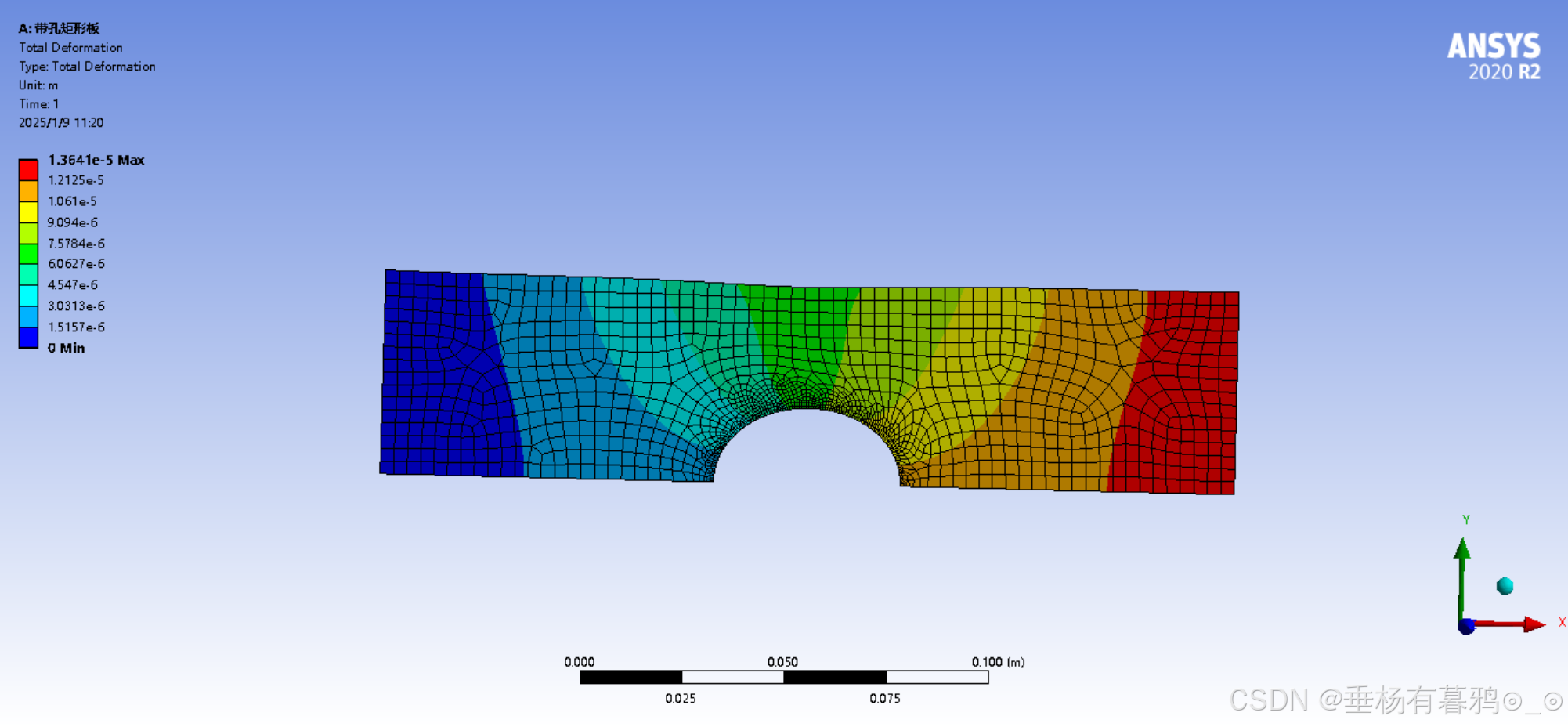
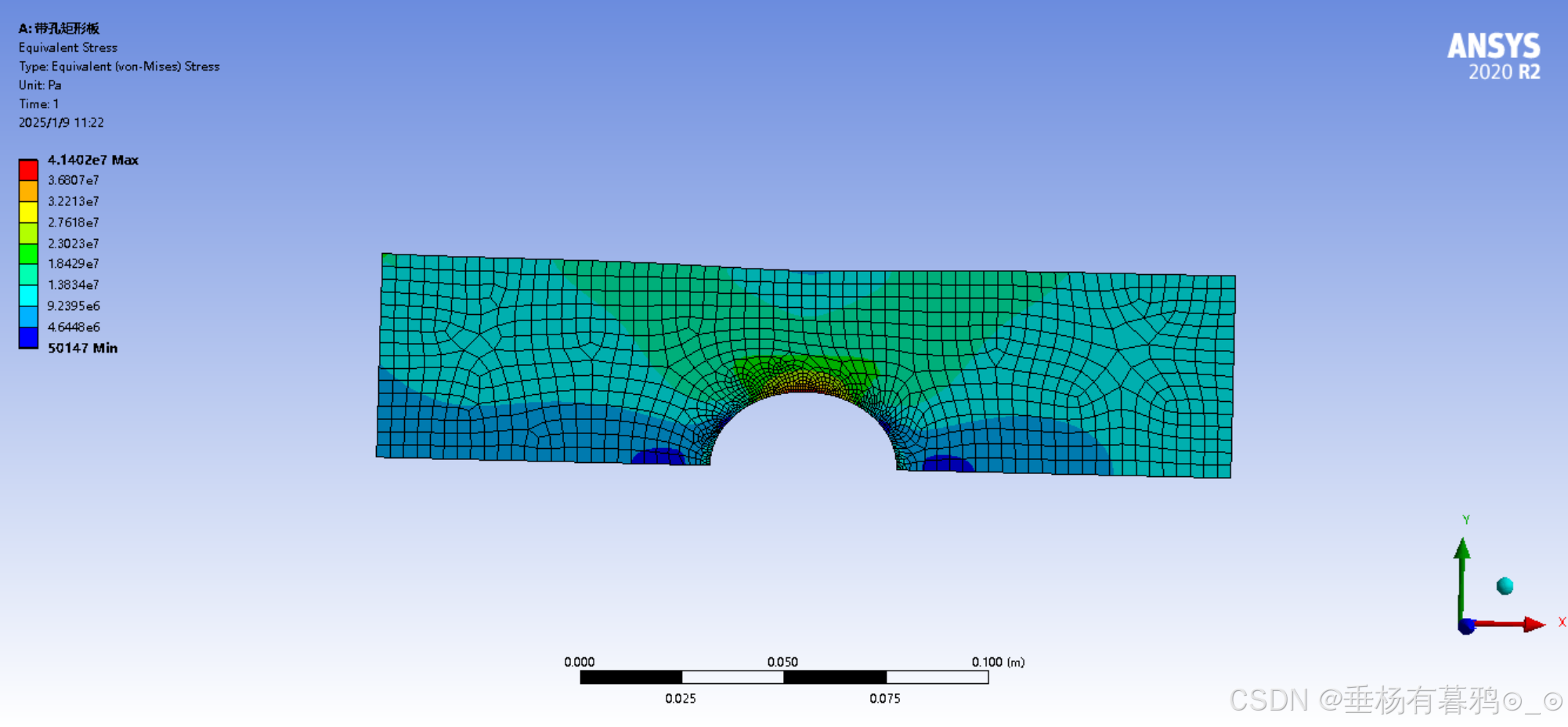
打开Thick Shells and Beams Style

2 L型支架

2.1 模型简化
创建平面;(Thin/Surface==>选择在xoy平面的面==>Thickness厚度设为0m)

2.2 前处理
1)分析类型选择
设置几何结构"Geometry"特性"Properties"中的分析类型"Analysis Type"选择2D;

2)确定分析类型与设置平面参数
Plane Stress 平面应力问题

设置平面厚度Thickness为1m

材料确定为结构钢Structural Steel

3)约束、载荷及接触
固定上平面Fixed Support

另一端给一个案例要求的均布载荷

4)控制网格(网格大小需要根据结果不断调整)
这里局部加T型支架的过渡圆角周围的网格

控制过渡

生成Generate mash网格

1.3 后处理
计算结果,输出位移Deformation和应力Equivalent(von-Mises)Stress

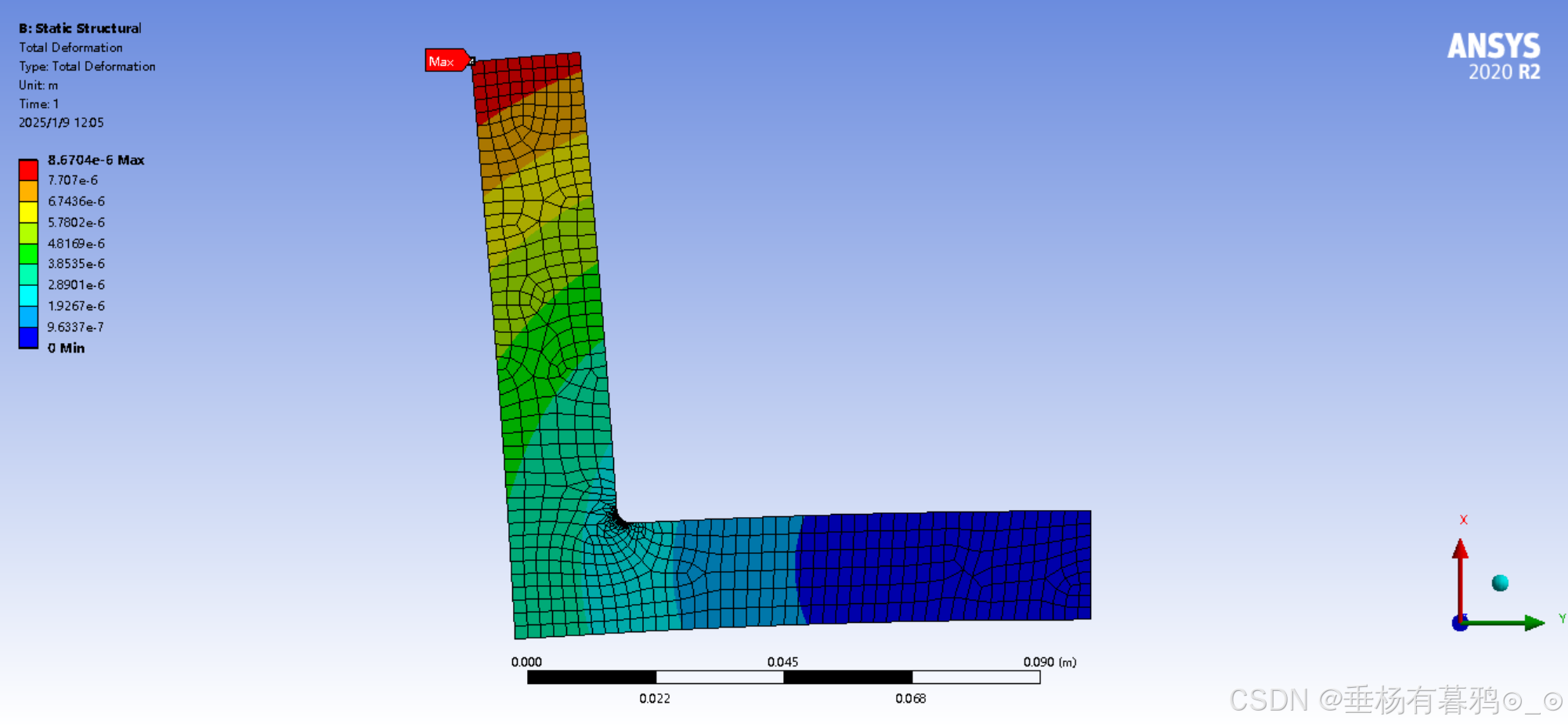
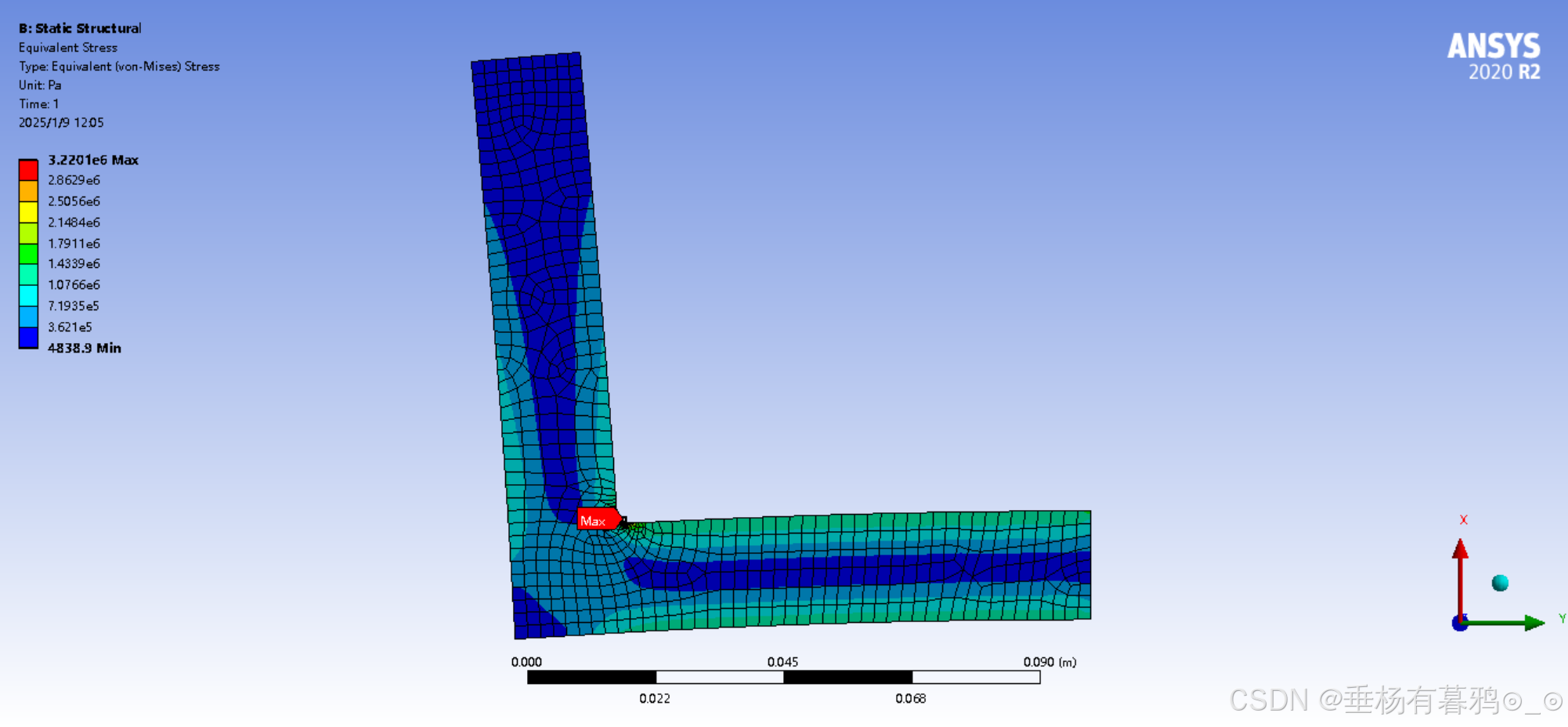
打开Thick Shells and Beams Style

原文地址:https://blog.csdn.net/qq_58675332/article/details/145022767
免责声明:本站文章内容转载自网络资源,如本站内容侵犯了原著者的合法权益,可联系本站删除。更多内容请关注自学内容网(zxcms.com)!
